
Cómo Resolver Errores de Actualización entre iPhone y Apple Watch
Actualizar tu Apple Watch puede ser complicado si encuentras errores como fallas en la descarga, problemas de compatibilidad o dispositivos bloqueados. Aquí tienes los pasos esenciales para resolver estos problemas rápidamente:
- Verifica compatibilidad: Asegúrate de que tu iPhone y Apple Watch sean compatibles con las últimas versiones de iOS y watchOS.
- Reinicia ambos dispositivos: Esto ayuda a eliminar procesos que puedan interferir.
- Conexión estable: Usa una red Wi-Fi confiable y desactiva VPN o modos de ahorro de energía.
- Espacio y batería: Libera almacenamiento y asegúrate de que ambos dispositivos tengan al menos 50% de carga.
- Elimina archivos corruptos: Si una actualización falla, borra los archivos descargados desde la app Watch y vuelve a intentarlo.
- Actualización nocturna: Deja ambos dispositivos cargando para que el proceso se realice automáticamente.
Si el problema persiste, intenta desemparejar y volver a emparejar el Apple Watch, o acude a un servicio técnico como iphonizate en Venezuela para diagnósticos y reparaciones.
Resumen rápido de métodos de actualización:
| Método | Cuándo usarlo | Requiere iPhone |
|---|---|---|
| Desde la app Watch en iPhone | Método estándar, conexión estable | Sí |
| Directamente en el Apple Watch | Si tiene watchOS 6 o posterior | No |
| Automático durante la noche | Ideal para evitar interrupciones manuales | Sí |
Sigue estos pasos para mantener tus dispositivos actualizados y funcionando correctamente.
Error Apple Watch ⌚️ no enlaza, pide actualizar ✅ se desenlaza solo‼️SOLUCIÓN ACTUALIZADA/Que hacer!
Verificar Requisitos del Dispositivo y Compatibilidad
Antes de actualizar, asegúrate de que tu iPhone y Apple Watch cumplen con los requisitos necesarios. Este paso previo puede ahorrarte tiempo y evitar posibles inconvenientes relacionados con incompatibilidades. Aquí te explicamos cómo hacerlo.
Verificar si tus dispositivos son compatibles
El primer paso es confirmar que tus dispositivos pueden ejecutar la versión más reciente de watchOS. No todos los modelos de Apple Watch son compatibles con las actualizaciones más recientes. Por ejemplo, watchOS 11 solo es compatible con modelos como el Apple Watch SE (2ª generación) en adelante.
Para comprobar el modelo exacto de tu Apple Watch, abre la app Watch en tu iPhone, selecciona General > Acerca de y verifica la información del modelo. Luego, compáralo con los requisitos oficiales de la actualización que deseas instalar.
Además, tu iPhone debe cumplir con ciertos requisitos, ya que las actualizaciones de watchOS suelen requerir una versión mínima de iOS. Para verificar la versión de tu iPhone, ve a Configuración > General > Acerca de y revisa la información.
Configurar los ajustes correctos del dispositivo
Una vez confirmada la compatibilidad, ajusta la configuración regional y verifica el almacenamiento disponible. En Venezuela, asegúrate de que el formato de fecha esté configurado como DD/MM/AAAA y que la zona horaria sea VET (Hora de Venezuela) para evitar confusiones.
Es fundamental que tu iPhone y Apple Watch tengan suficiente espacio de almacenamiento para descargar e instalar la actualización. Además, utiliza una conexión Wi‑Fi estable para evitar costos adicionales por consumo de datos móviles.
Verificar el estado de la batería y carga
La batería es otro aspecto crucial. Tu Apple Watch debe tener al menos un 50% de carga y estar conectado a su cargador antes de iniciar la actualización. También es recomendable conectar tu iPhone a una fuente de energía para evitar interrupciones.
El proceso de actualización puede durar entre 30 minutos y 2 horas, dependiendo del tamaño de la descarga y la velocidad de tu conexión. Durante este tiempo, no desconectes ninguno de los dispositivos de sus cargadores, ya que una interrupción podría dañar los archivos de actualización y generar problemas adicionales.
Para mayor comodidad, considera realizar la actualización durante la noche o en un momento en el que no necesites usar tus dispositivos, ya que estarán ocupados durante todo el proceso.
Preparar tus Dispositivos y Conexión de Red
Tener tus dispositivos y red listos es clave para completar una actualización sin problemas. Seguir estos pasos puede prevenir errores técnicos comunes que suelen surgir durante el proceso.
Reiniciar tu iPhone y Apple Watch
Un reinicio completo es una excelente manera de preparar tus dispositivos para una actualización. Este procedimiento elimina archivos temporales y detiene procesos en segundo plano que podrían interferir con la instalación.
Para reiniciar tu Apple Watch de manera estándar, asegúrate de que no esté conectado al cargador. Presiona y mantén el botón lateral, luego desliza hacia "Apagar". Para encenderlo nuevamente, mantén presionado el botón lateral hasta que veas el logo de Apple en la pantalla.
Si tu Apple Watch no responde o está congelado, puedes recurrir a un reinicio forzado. Mantén presionados el botón lateral y la Digital Crown al mismo tiempo durante al menos 10 segundos, hasta que aparezca el logo de Apple. Este método debe usarse solo como último recurso y nunca durante una actualización activa.
El proceso para reiniciar un iPhone depende del modelo. En dispositivos con Face ID, como el iPhone X o modelos más recientes, mantén presionado cualquier botón de volumen junto con el botón lateral hasta que aparezca el deslizador de apagado. Apaga el dispositivo, espera 30 segundos y luego enciéndelo nuevamente presionando el botón lateral.
Configurar tu conexión de red
Para que el Apple Watch pueda descargar actualizaciones, debe estar cerca del iPhone, ya que este utiliza la conexión Wi-Fi del teléfono.
Desactiva el Modo de Bajo Consumo en tu iPhone y asegúrate de que el Modo de Datos Reducidos esté desactivado, ya que ambos pueden limitar la velocidad de descarga y causar interrupciones. Puedes verificar esto en Configuración > Batería y Configuración > Datos Móviles > Opciones de Datos Móviles.
En Venezuela, donde la conectividad puede ser inestable, es recomendable realizar actualizaciones en horarios con menor tráfico de red para minimizar interrupciones.
Liberar espacio de almacenamiento
Verifica el espacio disponible en tu iPhone y libera almacenamiento si es necesario. Ve a Configuración > General > Almacenamiento del iPhone para eliminar datos innecesarios. También puedes activar la opción "Descargar App sin Usar", que elimina aplicaciones que no utilizas frecuentemente pero conserva sus datos.
Si tus fotos y videos ocupan mucho espacio, considera activar iCloud Fotos y habilitar la opción "Optimizar Almacenamiento del iPhone". Esto guarda versiones de menor resolución en tu dispositivo mientras almacena los originales en iCloud.
Eliminar y volver a descargar archivos de actualización
Si una actualización previa falló, es posible que queden archivos corruptos en tu dispositivo. Estos pueden interferir con nuevas instalaciones, por lo que es mejor eliminarlos antes de intentarlo de nuevo.
Abre la app Watch en tu iPhone, ve a General > Actualización de Software y selecciona la opción para eliminar el archivo de actualización descargado. Esto limpiará los archivos temporales y permitirá una descarga nueva y sin problemas desde los servidores de Apple.
Mientras descargas nuevamente, evita usar aplicaciones que consuman mucho ancho de banda, como transmisiones de video o videollamadas. Asegúrate de que tu iPhone esté conectado a una red Wi-Fi estable para obtener la mejor velocidad de descarga.
Con estos pasos completados, estarás listo para explorar los métodos de actualización en el siguiente apartado.
Diferentes Métodos de Actualización y Cuándo Usarlos
Apple pone a disposición varias formas de actualizar tu Apple Watch, adaptadas a distintas necesidades y situaciones. Estas opciones buscan facilitar el proceso y garantizar que tu dispositivo esté siempre al día.
Requisito esencial: Mantén tu Apple Watch en su cargador y cerca de tu iPhone durante todo el proceso de actualización. Esto asegura una conexión estable y evita interrupciones.
Actualizar usando tu iPhone
La manera más común y recomendada es a través de la app Apple Watch en tu iPhone, siempre que ambos dispositivos estén emparejados y conectados correctamente. Para hacerlo:
- Abre la app Apple Watch en tu iPhone.
- Toca la pestaña "Mi Watch".
- Ve a General > Actualización de Software para buscar actualizaciones disponibles.
- Si hay una actualización, descárgala e introduce el código de acceso de tu iPhone o Apple Watch si es necesario.
Es importante no reiniciar ninguno de los dispositivos ni cerrar la app mientras se realiza la actualización. Mantén ambos dispositivos cerca para garantizar una conexión estable.
Actualizar directamente desde tu Apple Watch
Si tu Apple Watch tiene watchOS 6 o una versión posterior, puedes actualizarlo directamente sin depender de tu iPhone. Para hacerlo:
- Conecta el reloj a una red Wi-Fi.
- Abre la app Configuración en el reloj.
- Ve a General > Actualización de Software.
- Si hay una actualización disponible, selecciona "Instalar" y sigue las instrucciones en pantalla.
Actualizaciones automáticas durante la noche
Si prefieres un enfoque más práctico, puedes configurar actualizaciones automáticas nocturnas. Este método es ideal para quienes quieren evitar la intervención manual. Cuando recibas una notificación de "Actualizar Esta Noche" en tu Apple Watch, sigue estos pasos:
- Toca la notificación "Actualizar Esta Noche".
- En tu iPhone, confirma que deseas proceder con la actualización.
"Toca Actualizar Esta Noche en la notificación, luego ve a tu iPhone para confirmar que quieres actualizar durante la noche. Al final del día, deja tu Apple Watch y iPhone cargando toda la noche para que la actualización se complete."
Para que funcione correctamente, ambos dispositivos deben estar conectados a sus cargadores y el iPhone necesita una conexión Wi-Fi estable. Además, asegúrate de que ambos permanezcan cerca durante toda la noche.
Consideraciones sobre la demanda de servidores
Cuando Apple lanza actualizaciones importantes, es posible que los servidores experimenten alta demanda, lo que puede ralentizar las descargas o retrasar su disponibilidad. Esto puede hacer que la actualización tome desde varios minutos hasta una hora.
En Venezuela, donde la conectividad puede variar, es recomendable realizar las actualizaciones en horarios de menor tráfico, como temprano en la mañana o tarde en la noche. Si no ves la actualización de inmediato, espera unas horas y vuelve a intentarlo. Apple distribuye las actualizaciones de forma gradual para equilibrar la carga en sus servidores.
En la siguiente sección, abordaremos cómo resolver errores comunes que puedan surgir durante el proceso de actualización.
Solucionar Errores Comunes de Actualización Paso a Paso
Aquí tienes una guía detallada para resolver los errores más frecuentes durante la actualización del Apple Watch. Cada sección aborda un problema específico y te explica cómo solucionarlo.
Solucionar pantallas estancadas
Es común que la actualización quede atascada en "Verificando" o con una rueda giratoria que parece no avanzar. Este proceso puede parecer eterno.
Si después de 2 horas no hay progreso, cancela la actualización manteniendo presionado el botón lateral del Apple Watch hasta que aparezca el menú de apagado. Sin embargo, antes de hacer esto, espera al menos 45 minutos, ya que en muchos casos el proceso sigue en marcha aunque parezca detenido.
Si decides cancelar, abre la app Apple Watch en tu iPhone, ve a General > Actualización de Software y elimina el archivo de actualización descargado. Luego, reinicia ambos dispositivos: presiona el botón lateral y la Digital Crown del Apple Watch durante 10 segundos, y reinicia el iPhone como lo haces normalmente. Espera 15 minutos antes de intentar descargar la actualización otra vez.
Si el problema persiste, verifica que tu iPhone cumpla con los requisitos de iOS.
Solucionar errores de requisitos de versión iOS
El mensaje "Se requiere una versión más reciente de iOS" indica que tu iPhone necesita ser actualizado antes de que puedas continuar con la actualización del Apple Watch.
Para solucionarlo, ve a Configuración > General > Actualización de Software en tu iPhone. Si hay una actualización disponible, instálala y asegúrate de que el proceso se complete, incluido el reinicio del dispositivo.
Solo cuando tu iPhone esté completamente actualizado podrás proceder con la actualización del Apple Watch. Este orden es indispensable y no se puede alterar.
Si el problema no es de la versión de iOS, revisa los pasos para solucionar errores de descarga.
Solucionar fallas en descarga e instalación
Las descargas interrumpidas o errores en la instalación suelen deberse a problemas de conectividad. Si la descarga se detiene o muestra un error, activa el Modo Avión por 30 segundos y luego desactívalo para forzar una nueva conexión.
Asegúrate de que tu red Wi-Fi sea estable y rápida. Las actualizaciones de watchOS pueden ocupar entre 500 MB y 1,5 GB, así que una conexión lenta puede causar inconvenientes. Si usas una VPN en tu iPhone, desactívala temporalmente durante la actualización.
Verifica también que ambos dispositivos tengan al menos un 50% de batería. Si alguno tiene menos del 30%, conéctalo al cargador antes de continuar.
Si la descarga sigue fallando, verifica el emparejamiento de los dispositivos.
Solucionar dispositivos emparejados que no se actualizan
Si los dispositivos están emparejados correctamente pero la actualización no inicia, el problema puede estar en la sincronización de cuentas. Asegúrate de estar conectado a iCloud con la misma cuenta en ambos dispositivos.
Mantén el Apple Watch desbloqueado y en su cargador durante todo el proceso. El reloj tiende a bloquearse automáticamente después de un tiempo, lo que puede interrumpir la actualización. Toca la pantalla de vez en cuando para mantenerlo activo.
Deja abierta la app Apple Watch mientras se lleva a cabo la actualización. Si necesitas usar otras aplicaciones, hazlo desde un dispositivo diferente.
Si todo esto falla, revisa los pasos para solucionar bloqueos durante el emparejamiento.
Solucionar Apple Watch bloqueado durante actualizaciones de emparejamiento
Cuando el Apple Watch se bloquea durante el emparejamiento inicial al intentar actualizar, hay varias opciones para resolverlo. Primero, intenta cancelar la actualización desde la app Apple Watch en tu iPhone, si esta opción está disponible.
Si no puedes cancelar desde el iPhone, fuerza el reinicio de ambos dispositivos. En el Apple Watch, mantén presionados el botón lateral y la Digital Crown durante 10 segundos hasta que veas el logo de Apple. Haz lo mismo con el iPhone, reiniciándolo normalmente.
En algunos casos, será necesario desemparejar completamente el Apple Watch y empezar desde cero. Esto eliminará todos los datos del reloj, pero podrás restaurarlos desde una copia de seguridad una vez que completes el emparejamiento.
Si el problema persiste, verifica si el archivo de actualización está corrupto.
Solucionar problemas de archivos de actualización corruptos
Los archivos corruptos pueden causar errores inesperados durante la instalación. Si recibes mensajes de error o la actualización siempre falla en el mismo punto, es probable que el archivo descargado esté dañado.
Abre la app Apple Watch en tu iPhone y ve a General > Actualización de Software. Si ves una descarga incompleta, elimínala por completo. No intentes reanudar una descarga interrumpida, ya que esto aumenta las probabilidades de corrupción.
Descarga el archivo nuevamente utilizando una conexión Wi-Fi diferente, si es posible. Si tienes acceso a otra red en casa de un amigo o familiar, úsala para descartar problemas con tu conexión habitual. Una vez que el archivo se descargue correctamente, procede con la instalación como de costumbre.
sbb-itb-740a50c
Desemparejar y Volver a Emparejar tu Apple Watch como Solución Final
Si los problemas persisten después de intentar los pasos anteriores, una solución más drástica pero efectiva puede ser desemparejar y volver a emparejar tu Apple Watch. Este proceso restablece la conexión entre el reloj y tu iPhone, eliminando configuraciones que podrían estar causando conflictos.
Cómo desemparejar tu Apple Watch de manera segura
Desemparejar el Apple Watch no significa perder tus datos. El sistema crea automáticamente una copia de seguridad en tu iPhone antes de borrar el contenido del reloj, por lo que puedes estar tranquilo. Para hacerlo, asegúrate de que tu Apple Watch y iPhone estén cerca uno del otro:
- Abre la app Apple Watch en tu iPhone.
- Ve a la pestaña "Mi Reloj" y selecciona "Todos los Relojes".
- Toca el botón de información (i) junto al reloj que deseas desemparejar.
- Selecciona "Desemparejar Apple Watch" y confirma tocando "Desemparejar [nombre de tu Apple Watch]".
Si tienes un modelo GPS + Cellular, se te pedirá decidir sobre tu plan de datos. Elige "Mantener tu plan" si planeas volver a emparejar el reloj con el mismo iPhone, o "Eliminar tu plan" si no lo usarás más. Por último, ingresa tu contraseña de Apple ID para desactivar el Bloqueo de Activación y espera a que el proceso termine. Una vez completado, el reloj mostrará el mensaje "Iniciar Emparejamiento".
Cómo volver a emparejar y restaurar desde la copia de seguridad
Con el reloj desemparejado, puedes configurarlo nuevamente. Coloca el Apple Watch y el iPhone cerca y sigue las instrucciones en pantalla para iniciar el emparejamiento. Cuando llegues a la opción de configuración, selecciona "Restaurar desde Copia de Seguridad" y elige la copia más reciente, que estará etiquetada con la fecha y hora del desemparejamiento.
Este proceso puede tardar varios minutos, dependiendo de la cantidad de datos que se estén restaurando. Durante este tiempo, evita usar el iPhone o el Apple Watch para otras tareas. Una vez que la restauración termine, intenta actualizar el software nuevamente. En muchos casos, este método soluciona problemas que parecían imposibles de resolver. Si la actualización sigue fallando, hay otro paso que puedes probar.
Cambiar a una red Wi-Fi diferente
Si después de reemparejar el problema persiste, prueba conectarte a otra red Wi-Fi. Es mejor evitar redes con restricciones o autenticación mediante navegador. Si normalmente usas tu red doméstica, intenta conectarte en la casa de un amigo o familiar, o incluso utiliza un punto de acceso móvil desde otro dispositivo.
Si después de probar al menos dos redes Wi-Fi distintas el problema continúa, es posible que se trate de un fallo de hardware que requiera asistencia técnica. En Venezuela, puedes acudir a iphonizate, donde te ayudarán a diagnosticar si tu dispositivo necesita reparación o reemplazo.
Problemas de Hardware y Soporte Local en Venezuela
Si después de intentar todas las soluciones de software el problema persiste, es posible que estés enfrentando un inconveniente relacionado con el hardware. Identificar estos fallos a tiempo puede ayudarte a decidir si reparar o reemplazar tu dispositivo es la mejor opción. Aquí te explicamos cómo detectar problemas de hardware y qué hacer al respecto.
Identificar problemas de hardware relacionados con las actualizaciones
Algunos problemas de hardware pueden interferir directamente con las actualizaciones de tu dispositivo. Por ejemplo, si tu iPhone se apaga constantemente mientras descargas una actualización, es probable que la batería esté desgastada y no pueda mantener la carga necesaria. De igual forma, fallas en la conectividad Wi-Fi o Bluetooth pueden ser responsables de interrupciones en la comunicación entre tu iPhone y tu Apple Watch.
Para diagnosticar problemas en tu iPhone, puedes usar el modo de diagnóstico integrado. Este se activa apagando completamente el dispositivo, manteniendo presionados los botones de subir y bajar volumen simultáneamente, y conectándolo a un adaptador de corriente de al menos 18W mientras haces esto. Suelta los botones cuando aparezca el logo de Apple y selecciona "Iniciar Sesión" en la pantalla de diagnóstico que aparecerá.
Otra herramienta útil es la aplicación iDiagnosis, disponible en el App Store. Esta app permite evaluar componentes específicos de tu dispositivo, como pantalla táctil, altavoces, micrófono, giroscopio, brújula, conectividad (Wi-Fi, Bluetooth, GPS), sensores, cámaras y Face ID, entre otros.
En el caso del Apple Watch, si notas problemas como falta de respuesta táctil o dificultades para emparejarlo, puedes intentar un reinicio forzado. Mantén presionados el botón lateral y la Digital Crown durante al menos 10 segundos. Si el problema persiste incluso tras reiniciar y desemparejar el dispositivo, es momento de buscar soporte técnico.
Cuando el diagnóstico confirma un fallo de hardware, recurrir a asistencia local puede marcar la diferencia.
Obtener ayuda de iphonizate para reparaciones o dispositivos nuevos
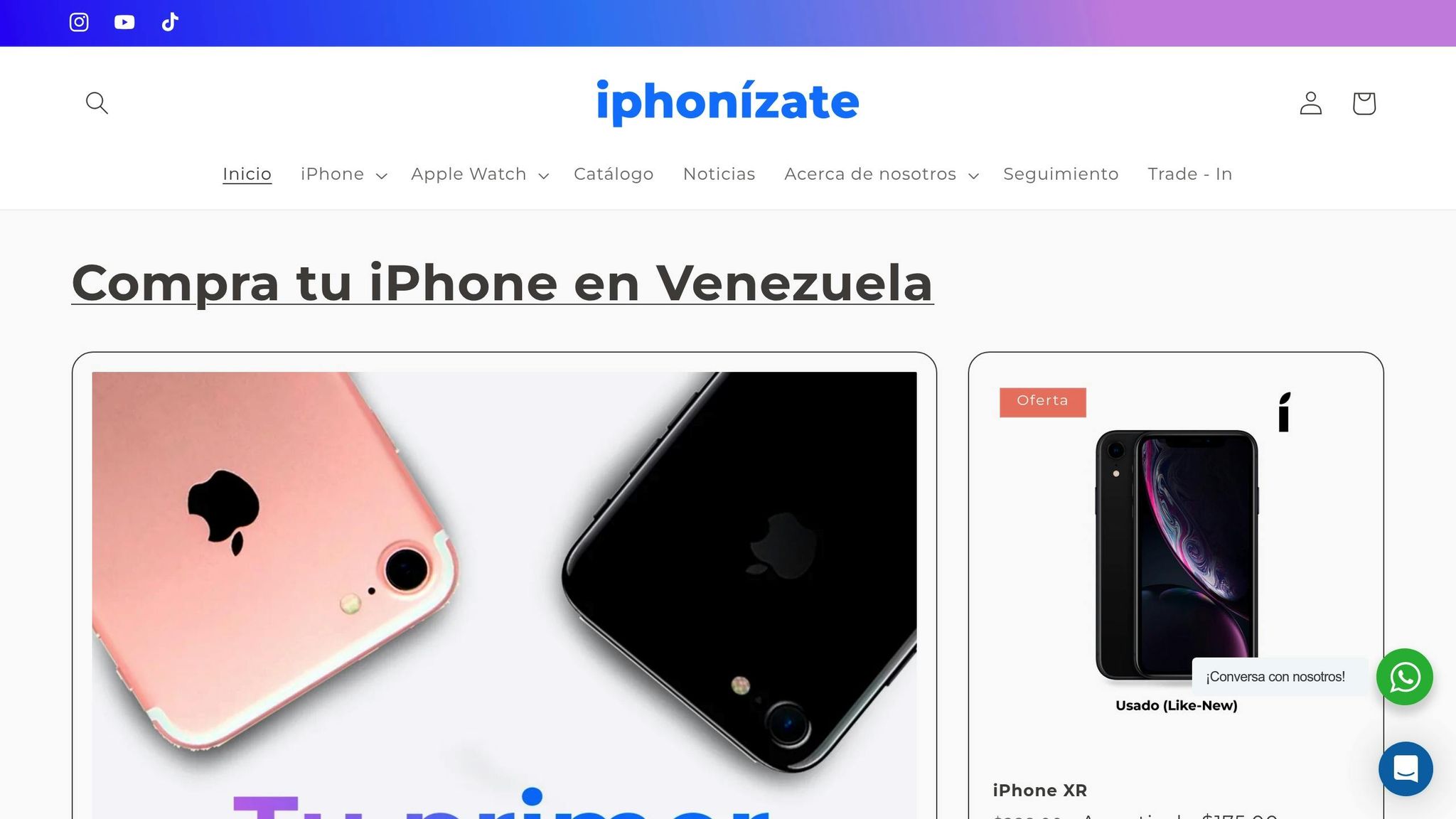
En Venezuela, si el problema no es de software, iphonizate es una excelente opción para resolver inconvenientes de hardware. Con sucursales en Caracas y Valencia, esta tienda especializada no solo vende dispositivos, sino que también ofrece diagnósticos profesionales para determinar si tu iPhone o Apple Watch necesita reparación o reemplazo.
Entre sus opciones de iPhones, puedes encontrar modelos usados como el iPhone 13 Pro Max por Bs. 660,00 (con garantía de 90 días) y equipos nuevos como el iPhone 16 Pro Max por Bs. 1.350,00 (con garantía oficial de Apple por un año).
En cuanto a los Apple Watch, ofrecen el Apple Watch Ultra nuevo por Bs. 570,00, perfecto para quienes buscan un modelo compatible con las últimas actualizaciones de software. El equipo de iphonizate te ayudará a decidir si es más conveniente reparar o cambiar tu dispositivo, asegurando que obtengas la mejor relación costo-beneficio.
Además, cuentan con un servicio de atención al cliente vía chat, donde puedes consultar precios y disponibilidad antes de visitar la tienda. Esto te permite ahorrar tiempo y planificar mejor tus visitas.
Conclusión
Resolver problemas de actualización entre tu iPhone y Apple Watch es más sencillo si sigues un enfoque organizado: verifica compatibilidad, prepara tus dispositivos y ten paciencia. Estos tres pilares son clave para garantizar una actualización exitosa.
Antes de empezar, asegúrate de que ambos dispositivos sean compatibles, estén cargados y conectados a una red Wi‑Fi estable. Si encuentras errores durante el proceso, prueba estas soluciones:
- Reinicia ambos dispositivos para refrescar el sistema.
- Revisa tu conexión Wi‑Fi y asegúrate de que sea estable.
- Elimina archivos de actualización previos desde la app Watch en el iPhone (ingresa a General > Almacenamiento) y descarga nuevamente la actualización.
- Cambia el método de actualización: si falla desde el iPhone, intenta actualizar directamente desde el Apple Watch, o viceversa.
En casos específicos, como pantallas de verificación atascadas, reiniciar ambos dispositivos suele resolver el problema. Si ves un error relacionado con los requisitos de iOS, actualiza primero tu iPhone. Para fallos en la descarga, elimina el archivo de actualización y vuelve a intentarlo.
¿Actualizaciones nocturnas? En Venezuela, esta opción puede ser ideal para evitar congestión en la red. Activa la función "Actualizar esta noche" y deja ambos dispositivos cargando mientras duermes. Es una forma práctica de minimizar interrupciones y asegurar un proceso fluido.
Si todo lo anterior falla, desvincula y vuelve a emparejar tu Apple Watch para restablecer la conexión entre dispositivos. Y si persisten los problemas o sospechas de fallas de hardware, acude a iphonizate, donde encontrarás diagnósticos profesionales y repuestos para modelos desde el iPhone 7 hasta el iPhone 16 Pro Max y Apple Watch, todos con garantías completas.
Aquí tienes un resumen rápido de los métodos de actualización:
| Acción | Cuándo usarla | Resultado esperado |
|---|---|---|
| Actualizar desde iPhone | Método estándar, cerca del iPhone y su cargador | Proceso guiado con mayor confiabilidad |
| Actualizar directo en Watch | Para dispositivos con watchOS 6+ y buena Wi‑Fi | Independencia del iPhone para actualizar |
| Actualización nocturna | Ideal para horas de menor tráfico en la red | Proceso automático con menor probabilidad de fallos |
Recuerda, la paciencia es clave. Algunas verificaciones pueden tardar unos minutos adicionales, pero con estos pasos organizados, lograrás mantener tus dispositivos sincronizados y funcionando correctamente. Si necesitas ayuda extra, iphonizate está a tu disposición con soluciones técnicas confiables en Venezuela.
FAQs
¿Qué puedo hacer si mi Apple Watch no se actualiza a pesar de seguir todos los pasos recomendados?
Si tu Apple Watch sigue sin actualizarse después de probar todas las soluciones posibles, lo primero que debes hacer es asegurarte de que está conectado a una red Wi-Fi estable y que tu iPhone tiene instalada la versión más reciente de iOS. Además, verifica que ambos dispositivos tengan suficiente batería y espacio de almacenamiento disponible.
Si el inconveniente continúa, lo más recomendable es comunicarte con el soporte técnico de Apple para obtener asistencia especializada. También puedes llevar tu Apple Watch a una tienda Apple o a un centro de servicio autorizado, donde podrán revisarlo y ofrecerte una solución adecuada. Mantener tus dispositivos actualizados y en buen estado de conexión es esencial para prevenir problemas en el futuro.
¿Pueden los problemas de hardware causar errores en las actualizaciones del iPhone y Apple Watch? ¿Cómo puedo detectarlos?
¿Los problemas de hardware pueden afectar las actualizaciones entre tu iPhone y Apple Watch?
Definitivamente, los problemas de hardware pueden interferir con las actualizaciones entre tu iPhone y Apple Watch. Estas fallas pueden incluir inconvenientes como conexión Wi-Fi inestable, una batería defectuosa o errores en componentes internos. Aquí tienes algunos pasos para identificar posibles problemas:
- Conexión Wi-Fi: Verifica que el Apple Watch se conecte correctamente a una red Wi-Fi. Una conexión inestable puede ser un obstáculo para las actualizaciones.
- Estado de la batería: Si notas que la batería no carga adecuadamente o se descarga más rápido de lo normal, esto podría indicar un fallo que afecta el rendimiento del dispositivo.
- Errores recurrentes: Mensajes de error frecuentes o la incapacidad de completar diagnósticos básicos son señales claras de que algo no está funcionando como debería.
Si crees que el problema es de hardware, lo mejor es buscar asistencia técnica especializada para evitar complicaciones mayores. Además, en iphonizate puedes encontrar dispositivos Apple con garantía y revisiones de calidad, asegurándote un rendimiento confiable desde el primer uso.
¿Por qué es recomendable activar las actualizaciones automáticas durante la noche?
Actualizar tus dispositivos automáticamente durante la noche tiene varias ventajas que hacen que esta opción sea muy conveniente. Para empezar, te ahorra tiempo y trabajo, ya que no necesitas preocuparte por hacerlo manualmente. Además, al programar las actualizaciones mientras duermes, evitas interrupciones en tu rutina diaria y al despertar, tu iPhone y Apple Watch estarán listos para usar.
Otra gran ventaja es que asegura que tus dispositivos cuenten siempre con las últimas mejoras en seguridad y rendimiento. Esto los protege contra posibles fallos o vulnerabilidades en el sistema, ofreciéndote mayor tranquilidad y una experiencia más fluida al utilizarlos.
